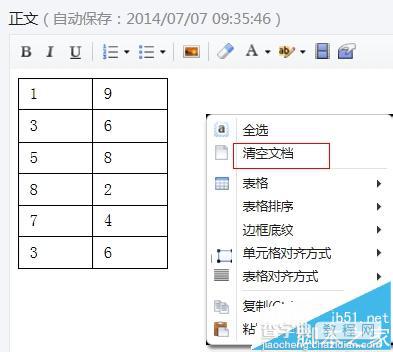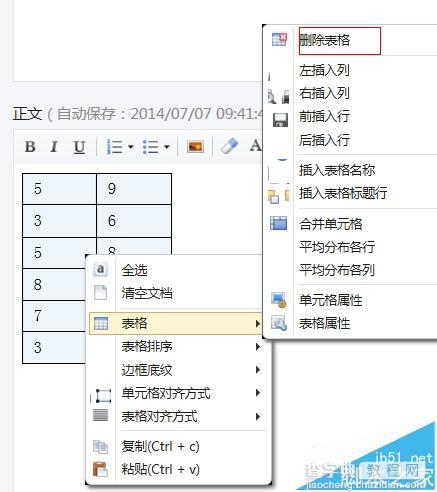微信公众号怎么添加表格并编辑?
发布时间:2017-01-05 来源:查字典编辑
摘要:微信公众号发的图文消息里经常需要带有表格,以前文主复制黏贴总是出现下面的状况(表格没有边界线,看着很怪),无奈只能把表格截成图片然后用添加图...
微信公众号发的图文消息里经常需要带有表格,以前文主复制黏贴总是出现下面的状况(表格没有边界线,看着很怪),无奈只能把表格截成图片然后用添加图片的形式进行上传,如果遇到比较长的表格,那就要截个5、6张图,直接吐血的节奏,今天总算找到一个好方法,和大家分享下:
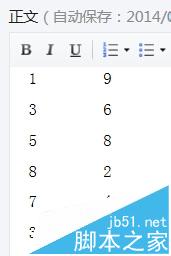
1、在图文消息里黏贴表格之前,在excel里先加上边框,然后再复制黏贴就ok了,效果见下图:
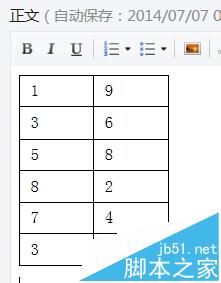
2、如果需要对表格进行编辑,只需要点击右键就会自动弹出“表格排序”、“单元格对齐方式”、“表格对齐方式”等功能,效果见下图:
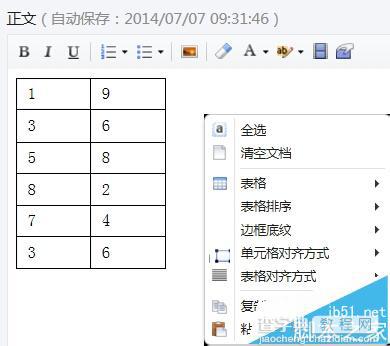
3、如果要删除表格,直接点“清空文档”就ok了,不过会把整个图文消息里的内容都给删除掉,用“清空文档”按钮务必小心。也可以直接选定表格,然后用键盘上的delete键删除,不过经常出现删除掉了单元格里的内容,但表格框架还在的尴尬。在右键“表格”弹窗中有个“删除表格”选项,点击就ok了,这个是最实用、用的也做多的删除表格的方法。